win11家庭版怎么退回win10 win10家庭版退回win10系统的步骤
很多win10系统用户要都接收到了win11系统更新,所以许多人就会选择进行更新,然而有部分用户升级更新到win11家庭版之后,发现用着很不习惯,就想要退回win10系统,只会有很多用户并不知道win11家庭版怎么退回win10,带着这个问题,本文这就给大家介绍一下win10家庭版退回win10系统的步骤。
方法一:从设置菜单将Win11退回Win10
根据微软官方提供的回滚方案显示,在升级Win11之后的10天之内,用户可以通过系统恢复选项将Win11还原Win10。
1、点击任务栏的“开始”菜单,然后单击“设置”选项。
2、选择“Windows更新”,然后点击“恢复”。
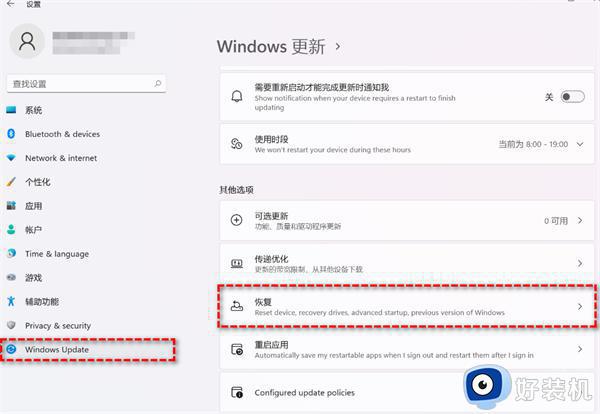
3、在“恢复选项”下选择“以前版本的Windows”,点击“返回”。
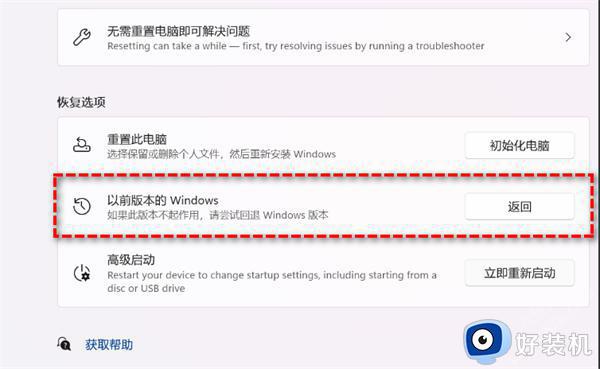
4、选择将Win11退回Win10的原因,然后点击“下一步”。
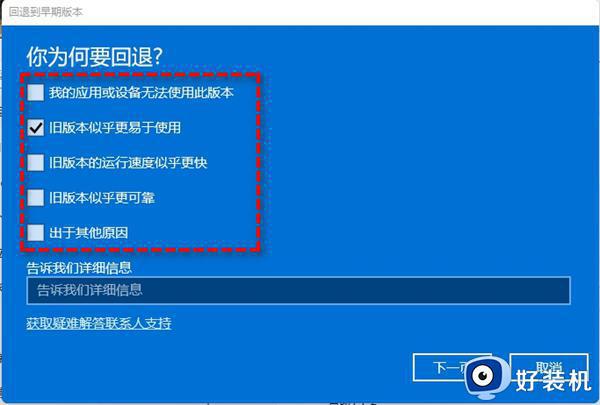
5、你将看到“检查更新”的通知,选择“不,谢谢”。
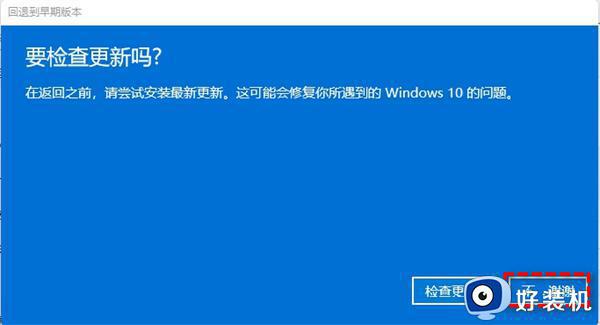
6、阅读需要了解的内容,然后点击“下一页”。
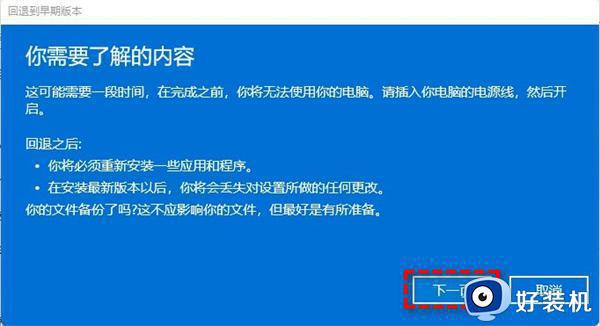
7、阅读锁定提示,点击“下一页”。
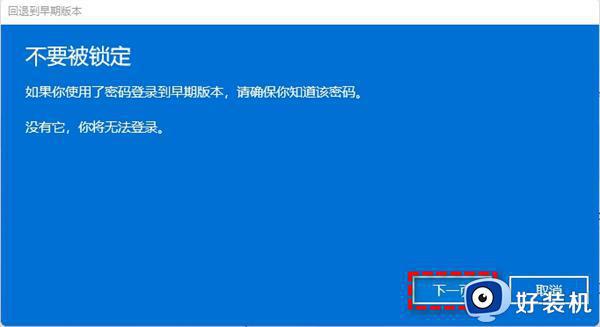
8、接下来选择“回退到早期版本”。
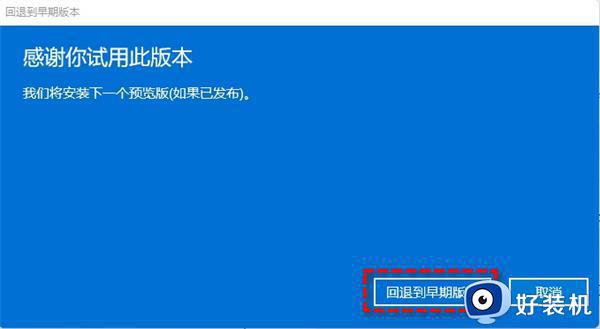
等待完成后,你便成功将Win11还原以前的版本了,但是有些用户在此方法中可能会遇到系统无法还原的情况。如果是这样,请尝试方法二。
注意:此方法虽然简单易操作,但你也应该备份重要文件,以避免操作失误导致重要文件数据丢失。
方法二:使用卸载更新功能将Win11退回Win10
1、在搜索框中输入“恢复”并选择“恢复选项”。然后点击“高级启动”下的“立即重新启动”以访问Windows恢复环境。
2、在Windows恢复环境中,选择“疑难解答” > “高级选项”。
3、在高级选项窗口中,选择“卸载更新”即可轻松将Win11退回Win10。
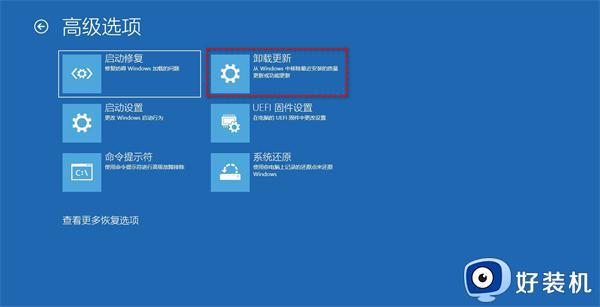
方法三:通过全新安装将Win11退回Win10
Windows 11允许你在10天内退回Windows 10,但是如果使用时间超过了10天的话,退回Win10的选项会直接消失,大家无法通过上述方法退回Win11。
有U盘的用户,可以通过U盘重装系统的方法来重装一个win10系统。
关于win11家庭版怎么退回win10的详细内容,有需要的用户们可以参考上述方法来进行操作进行操作,更多精彩内容欢迎继续关注本站!
win11家庭版怎么退回win10 win10家庭版退回win10系统的步骤相关教程
- windows11专业版恢复家庭版的方法 win11专业版如何退回家庭版
- Win11超过10天可以退回Win10吗 升级win11超过十天退回win10的步骤
- win11退回win10怎么清理c盘 win11退回win10后怎么删除win11的安装包
- win11如何退回win10系统 win11系统退回win10系统的步骤
- 戴尔电脑windows11怎么退回windows10 戴尔win11退回win10系统的步骤
- win11超过十天怎么退回win10界面 超过10天后win11退回win10的步骤
- windows11怎么退回win10 win11退回windows10的步骤
- 电脑win11怎样退回win10 win11回退win10版本的步骤
- win11怎么回到win10系统 win11如何退回win10系统
- Win1122H2怎么退回之前版本 Win1122H2退回win10系统的步骤
- win11家庭版右键怎么直接打开所有选项的方法 win11家庭版右键如何显示所有选项
- win11家庭版右键没有bitlocker怎么办 win11家庭版找不到bitlocker如何处理
- win11家庭版任务栏怎么透明 win11家庭版任务栏设置成透明的步骤
- win11家庭版无法访问u盘怎么回事 win11家庭版u盘拒绝访问怎么解决
- win11自动输入密码登录设置方法 win11怎样设置开机自动输入密登陆
- win11界面乱跳怎么办 win11界面跳屏如何处理
win11教程推荐
- 1 win11安装ie浏览器的方法 win11如何安装IE浏览器
- 2 win11截图怎么操作 win11截图的几种方法
- 3 win11桌面字体颜色怎么改 win11如何更换字体颜色
- 4 电脑怎么取消更新win11系统 电脑如何取消更新系统win11
- 5 win10鼠标光标不见了怎么找回 win10鼠标光标不见了的解决方法
- 6 win11找不到用户组怎么办 win11电脑里找不到用户和组处理方法
- 7 更新win11系统后进不了桌面怎么办 win11更新后进不去系统处理方法
- 8 win11桌面刷新不流畅解决方法 win11桌面刷新很卡怎么办
- 9 win11更改为管理员账户的步骤 win11怎么切换为管理员
- 10 win11桌面卡顿掉帧怎么办 win11桌面卡住不动解决方法
